
Cuprins:
- Autor John Day [email protected].
- Public 2024-01-30 11:46.
- Modificat ultima dată 2025-01-23 15:04.


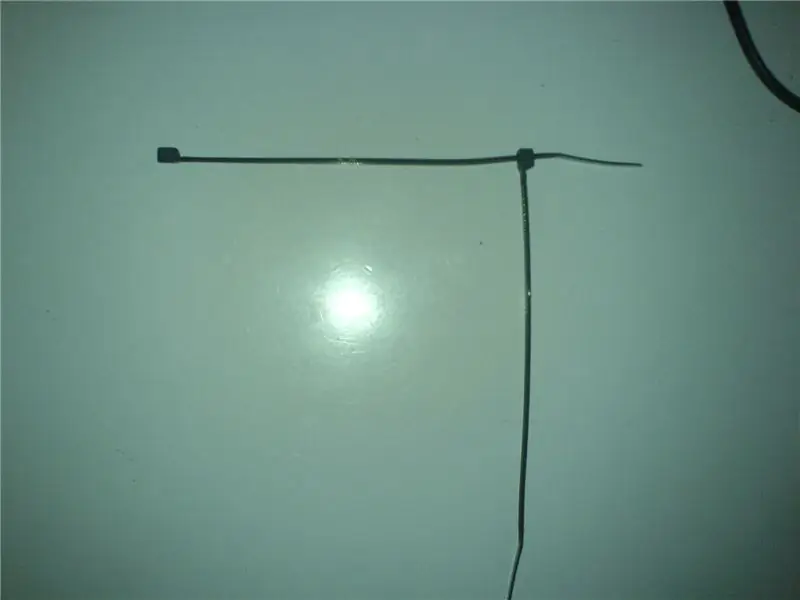
Acesta este un instructiv pentru a remedia adaptorul de rețea K750i rupt. Scriu acest lucru instructabil din cauza abilităților proaste de inginerie de la Sony Ericsson. După o perioadă de utilizare a telefonului meu și după câteva cicluri de încărcare, adaptorul de rețea ține foarte rău din când în când și la sfârșit a fost imposibil să se mai încarce telefonul, deoarece conectorul nu se va ține. Deci, există două opțiuni. Cumpărați un produs nou sau inventați ceva pentru a asigura bani siguri. Așa că am găsit o soluție foarte ieftină pentru a-mi încărca din nou telefonul.
Pasul 1: adaptorul deteriorat

Aici vedeți adaptorul meu deteriorat. Puteți vedea că în partea dreaptă lipsește o parte din plastic. Știftul din partea stângă este, de asemenea, crăpat, este greu de văzut, dar este. Deci, nu va mai ține la telefon și nu îl puteți încărca. Deci ce să fac …
Pasul 2: De ce avem nevoie

Ce ne trebuie.
- 6 cleme pentru cabluri - foarfece
Pasul 3: Conectați clemele de cablu
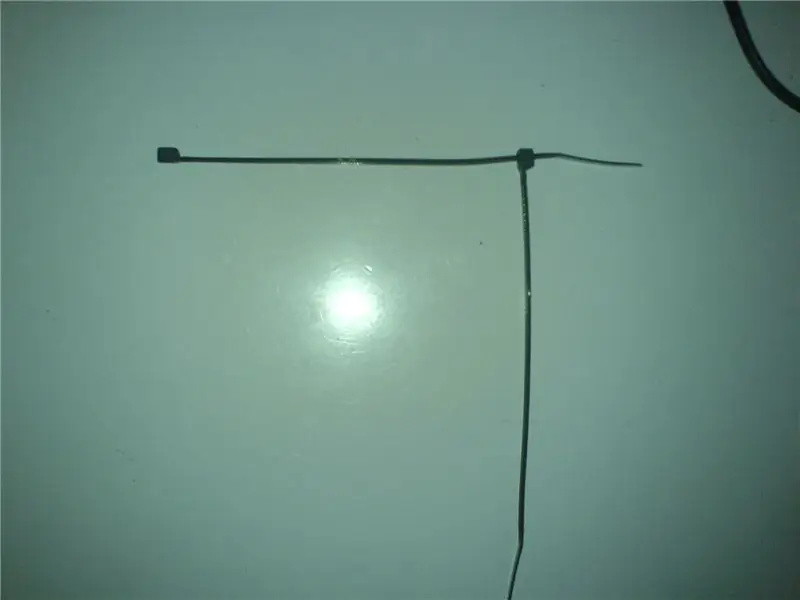
Acum începeți să conectați clemele de cablu în modul în care fotografia vă arată. Nu-l trageți prea departe prin celălalt.
Pasul 4: mai multă conexiune

Continuați să vă conectați. Cred că poza spune erveryting.
Pasul 5: un ciclu de cleme de cablu
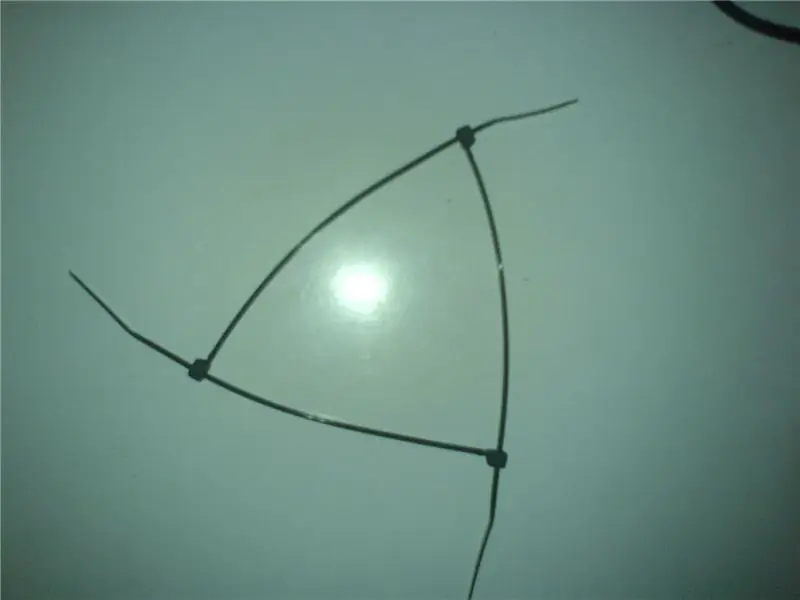
Acum aveți un ciclu de cleme de cablu. Avem nevoie de două dintre aceste cicluri, așa că repetați pasul 2-5.
Ceea ce faceți acum este să conectați adaptorul de rețea care nu ține în telefon și clipul de cablu se învârte în jurul lor. Luați unul dintre clemele cablului și îl trageți astfel încât conectorul adaptorului de rețea să se țină perfect. Îmi pare rău că nu există nicio fotografie a acestui pas, dar singura mea cameră este telefonul. Poate fi mai târziu.
Pasul 6: Tăiați capetele clipului Cabel
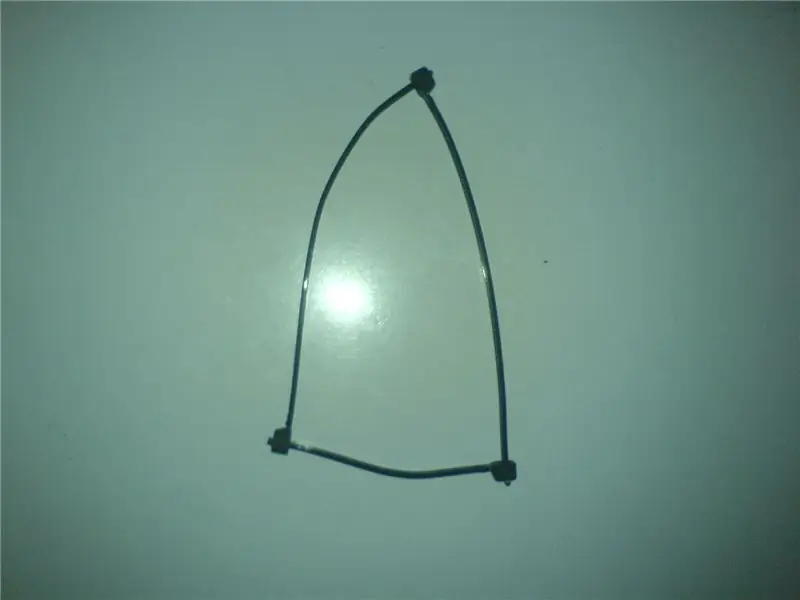
Ultimul pas este tăierea capetelor clemei cablului. Ai terminat. Acum vă puteți încărca telefonul și puteți vorbi din nou cu întreaga lume.
Recomandat:
Cheile volanului la adaptorul stereo auto (CAN Bus -> Key1): 6 pași

Tastele volanului la adaptorul stereo auto (CAN Bus -> Key1): La câteva zile după ce am cumpărat o mașină uzată, am descoperit că nu pot reda muzică de pe telefon prin intermediul stereo-ului auto. Și mai frustrant a fost că mașina avea bluetooth, dar permitea doar apelurile vocale, nu muzica. Avea și un port USB Windows Phone, dar eu
Orange PI HowTo: configurați-l pentru a fi utilizat cu afișajul auto și cu adaptorul HDMI la RCA: 15 pași

Orange PI HowTo: configurați-l pentru a fi utilizat cu afișajul auto din spate și adaptorul HDMI la RCA: FOREWORD. Se pare că fiecare altul folosește un televizor sau un monitor mare sau chiar mai mare cu o placă prostie Orange PI. Și pare un pic excesiv atunci când este destinat sistemelor încorporate. Aici avem nevoie de ceva mic și ceva ieftin. Ca un
Cum mi-am remediat adaptorul wireless: 6 pași

Cum mi-am remediat adaptorul fără fir: Belkin FD6050 a început să cedeze fără niciun motiv aparent. După ce am schimbat driverele în Linux și Windows, am aflat că este un cablu defect foarte aproape de conector. Singura modalitate de a remedia problema a fost schimbarea întregului cablu cu altceva. Ceva asemănător cu
Utilizați adaptorul fără fir Omnifi D-Link pe Windows Xp: 6 pași

Utilizați adaptorul wireless D-Link Omnifi pe Windows Xp: utilizați adaptorul wireless D-Link Omnifi pe mașina dvs. Windows XP
Cum să remediați adaptorul R4 MicroSD: 5 pași

Cum să remediați adaptorul R4 MicroSD: Deci ați cumpărat un R4 pentru DS, iar adaptorul microSD nu funcționează. Probabil că nu doriți să îl trimiteți înapoi la Hong Kong. Iată o soluție ușoară. Am decis să fac un instructable la aproximativ 4 luni după ce am făcut proiectul, așa că am făcut fotografia cu
